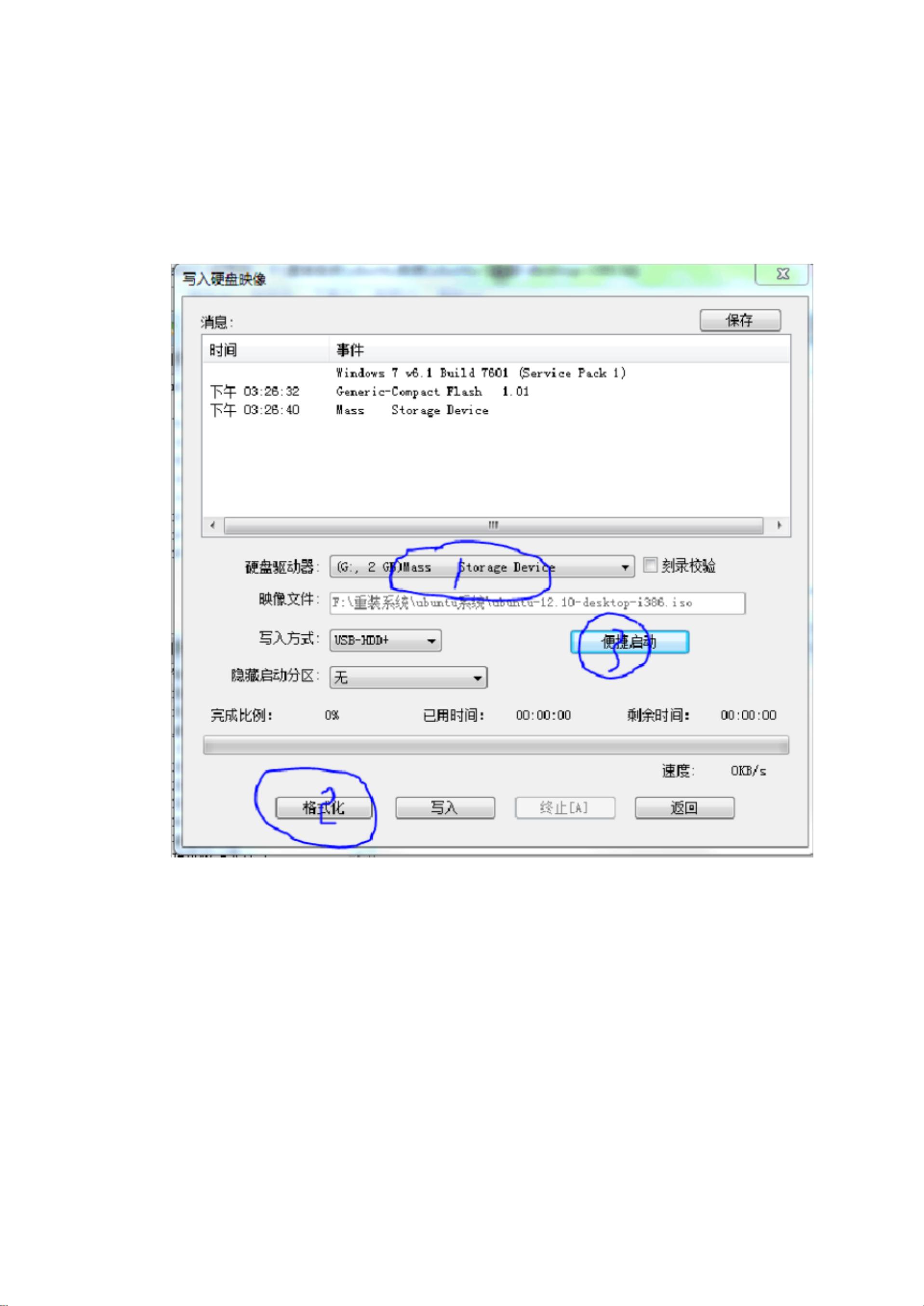Ubuntu 12.10 U盘安装步骤详解
版权申诉
24 浏览量
更新于2024-07-06
收藏 3.71MB PDF 举报
"U盘安装Ubuntu 12.10的详细步骤"
本文将详细介绍如何使用U盘安装Ubuntu 12.10操作系统,适用于不熟悉硬盘安装或希望避免使用CD/DVD的用户。首先,我们需要一个至少1GB的U盘,确保其上的数据已备份,因为安装过程中会格式化U盘。同时,需要下载Ubuntu 12.10的镜像文件(可以从官方发布页面下载)以及UltraISO软件,用于制作启动U盘。
安装前的准备工作:
1. 分配Ubuntu安装分区:在Windows 7系统下,通过磁盘管理删除或压缩卷创建一个空闲分区。XP用户可以使用分区工具,如360管家中的工具,来划分Ubuntu所需的空间。建议将Ubuntu安装在最后一个分区。
2. 下载Ubuntu 12.10的桌面版镜像文件和UltraISO软件。
3. 使用UltraISO以管理员权限运行,点击“文件”> “打开”,选择下载的Ubuntu镜像文件。然后,点击“启动”> “写入硬盘映像”。选择你的U盘(通常是FAT格式),勾选“格式化”和“便捷启动”,选择“写入新的启动器引导扇区”为“syslinux”,最后点击“写入”。
4. 确认操作,等待写入过程完成。完成后,需要进入BIOS设置,通常按F12、F10或ESC键,根据电脑型号进入BIOS,将启动设备设置为U盘优先。
安装流程:
1. 重启电脑,从U盘启动。进入语言选择界面,选择“简体中文”并继续。
2. 在安装类型中,选择“其他选项”,这将允许我们手动分区。
3. 在分区界面,点击“添加”按钮,创建新分区。根目录“/”通常需要较大的空间,例如12GB,确保所有分区都设置为逻辑分区,否则安装将失败。
4. 按照提示继续安装,直到完成。安装过程中,可能需要配置网络和创建用户等设置。
5. 安装完毕后,电脑会自动重启,此时应从硬盘启动,进入新安装的Ubuntu系统。
总结,U盘安装Ubuntu 12.10提供了一种方便快捷的方法,尤其适合对操作系统有一定了解但不熟练硬盘安装的用户。注意正确操作每个步骤,尤其是分区和U盘写入,以免造成数据丢失或安装失败。在实际操作中,遇到问题可以查阅相关教程或在线求助。
2021-09-27 上传
2021-09-27 上传
2019-07-10 上传
2021-09-29 上传
2021-10-05 上传
_webkit
- 粉丝: 31
- 资源: 1万+
最新资源
- AJAX开发简略.pdf
- PowerBuilder8.0中文参考手册.pdf
- struts2.0+hibernate3.1+spring2.0的使用.doc
- VB中与串口通讯需要用到的控件介绍
- cpu卡基础知识与入门方法
- c++ TR1 文档
- 虚拟键盘的驱动程序 制作虚拟键盘的过程和
- MRPII-最经典的教材
- GRAILS中文开发PDF文档
- c++ 小游戏 程序
- 深入浅出Struts2.pdf
- 网络工程师英词典 网工英语词汇表.pdf
- Ubuntu实用学习教程
- Linux.C++.Programming.HOWTO
- QTP初级使用手册QTP8_Tutorial_oldsidney_cn
- 注册表概述精华及普遍误区